Otrzymaj bezpłatne skanowanie i sprawdź, czy twój komputer jest zainfekowany.
USUŃ TO TERAZAby korzystać z w pełni funkcjonalnego produktu, musisz kupić licencję na Combo Cleaner. Dostępny jest 7-dniowy bezpłatny okres próbny. Combo Cleaner jest własnością i jest zarządzane przez RCS LT, spółkę macierzystą PCRisk.
Czym jest DUCKTAIL?
DUCKTAIL to nazwa szkodliwego programu zaprojektowanego w celu kradzieży kont Facebook Business. Obserwowane ataki były silnie ukierunkowane.
Badania przeprowadzone przez WithSecure Intelligence sugerują, że to złośliwe oprogramowanie istnieje od 2021 roku i jest powiązane z wietnamskimi cyberprzestępcami. W chwili pisania tego tekstu DUCKTAIL nadal otrzymuje aktualizacje, w tym nowe możliwości obchodzenia zabezpieczeń Facebooka.
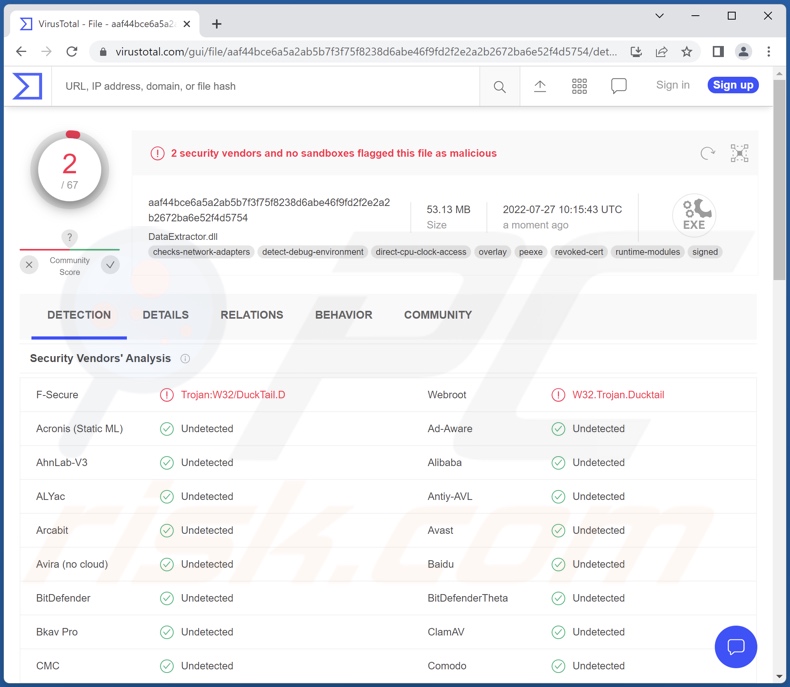
Przegląd malware DUCKTAIL
W chwili pisania tego tekstu kampanie DUCKTAIL były mocno zindywidualizowane. Cyberprzestępcy stojący za tym malware przeszukują platformę biznesowo-reklamową Facebooka w poszukiwaniu interesujących ich celów i ścigają osoby o wysokich rangach.
Celem jest uzyskanie dostępu do kont ofiar, które mają znaczną lub całkowitą kontrolę nad stroną biznesową na Facebooku. Przykładowo, idealne ofiary DUCKTAIL miałyby dostęp administratora lub rolę redaktora ds. finansów. Pierwsza z nich umożliwia pełną kontrolę nad kontem firmowym, taką jak usuwanie i zarządzanie (np. ustawieniami, uprawnieniami, rolami, narzędziami itp.). Porwanie tych ostatnich umożliwiłoby cyberprzestępcom przeglądanie danych finansowych (np. transakcji, faktur, wydatków, metod płatności, kart kredytowych itp.) i ich nadużywanie.
Po udanej infiltracji DUCKTAIL rozpoczyna działanie od sprawdzenia zainstalowanych przeglądarek, w szczególności Google Chrome, Mozilla Firefox, Microsoft Edge lub Brave. Od tego momentu malware stara się identyfikować ścieżki plików cookie i wyodrębniać te związane z sesjami Facebooka.
Te pliki cookie mogą zawierać dane niezbędne szkodliwemu oprogramowaniu do uzyskania dostępu do konta ofiary na Facebooku, ale złośliwy program zbiera wszelkie istotne informacje, jakie może znaleźć – w tym wszelkie dane uwierzytelniające.
DUCKTAIL sprawdza również, czy wymagane jest 2FA (uwierzytelnianie dwuskładnikowe) – jeśli tak – program próbuje uzyskać kody odzyskiwania. Oprócz plików cookie sesji, malware może wyodrębniać tokeny dostępu, agenty użytkownika, adresy IP (geolokalizacje), kody 2FA itd.
DUCKTAIL zwykle kradnie konta biznesowe za pośrednictwem powiązanych osobistych kont na Facebooku. Informacje takie jak ID użytkownika ofiary, imię i nazwisko, urodziny i adres e-mail są interesujące dla tego programu. Malware dodaje e-maile będące w posiadaniu cyberprzestępców do kont Facebook Business, zapewniając w ten sposób kontrolę nad nimi.
Gdy powiązane konto biznesowe/reklamowe zostanie naruszone, DUCKTAIL zbiera następujące dane: imiona i nazwiska, statusy weryfikacji, numer połączonego konta, wydatki na reklamę i cykle płatności, uprawnienia konta reklamowego, ustawiona waluta, oczekujący użytkownicy, właściciele, członek role, połączone wiadomości e-mail, dane klienta itd.
Podsumowując, infekcje DUCKTAIL mogą powodować poważne problemy z prywatnością, znaczne straty finansowe i kradzież tożsamości. Jeśli podejrzewasz, że twoje urządzenie jest zainfekowane DUCKTAIL (lub innym malware), zdecydowanie zalecamy skorzystanie z programu antywirusowego, aby natychmiast je usunąć.
A jeśli uważasz, że twoje konto (a) zostało naruszone – zmień hasła i bezzwłocznie skontaktuj się z oficjalnym wsparciem Facebooka.
Aby zapewnić bezpieczeństwo kont, w miarę możliwości zalecamy wybieranie uwierzytelniania dwuskładnikowego/wieloskładnikowego, używanie silnych haseł i wybieranie ostrożnych ustawień dostępu/przywilejów/prywatności.
| Nazwa | Wirus DUCKTAIL |
| Typ zagrożenia | Trojan, wirus kradnący hasła, złośliwe oprogramowanie bankowe, oprogramowanie szpiegujące. |
| Nazwy wykrycia | F-Secure (Trojan:W32/DuckTail.D), Webroot (W32.Trojan.Ducktail), Pełna lista wykrycia (VirusTotal) |
| Objawy | Trojany mają na celu potajemną infiltrację komputera ofiary i milczenie, dzięki czemu na zainfekowanej maszynie nie widać wyraźnie żadnych konkretnych objawów. |
| Metody dystrybucji | Zainfekowane załączniki do wiadomości e-mail, złośliwe reklamy online, socjotechnika, pirackie oprogramowanie. |
| Zniszczenie | Skradzione hasła i informacje bankowe, kradzież tożsamości, komputer ofiary dodany do botnetu. |
| Usuwanie malware (Windows) |
Aby usunąć możliwe infekcje malware, przeskanuj komputer profesjonalnym oprogramowaniem antywirusowym. Nasi analitycy bezpieczeństwa zalecają korzystanie z Combo Cleaner. Pobierz Combo CleanerBezpłatny skaner sprawdza, czy twój komputer jest zainfekowany. Aby korzystać z w pełni funkcjonalnego produktu, musisz kupić licencję na Combo Cleaner. Dostępny jest 7-dniowy bezpłatny okres próbny. Combo Cleaner jest własnością i jest zarządzane przez RCS LT, spółkę macierzystą PCRisk. |
Przykłady malware kradnącego informacje
Przeanalizowaliśmy tysiące szkodliwych programów, w tym te, które kradną określone informacje, takie jak - YTStealer - które atakują konta YouTube oraz FFDroider, DevilsTongue, Redox, Ducky - których celem jest między innymi kradzież kont na Facebooku.
Ten rodzaj malware może wyszukiwać różnorodne informacje, a te złośliwe programy mogą mieć różne/dodatkowe funkcje. Jednak niezależnie od tego, jak działa malware – infekcje systemowe zagrażają bezpieczeństwu urządzenia i użytkownika. Dlatego bardzo ważne jest usunięcie wszystkich zagrożeń natychmiast po wykryciu.
Jak malware DUCKTAIL dostało się na mój komputer?
Jak wspomniano wcześniej, łańcuchy infekcji DUCKTAIL są dostosowane do potencjalnych ofiar. WithSecure Intelligence odnotowało przypadki, w których to malware zostało dostarczone za pośrednictwem biznesowej platformy sieciowej LinkedIn.
Badacze WithSecure Intelligence zaobserwowali również, że zainfekowane pliki rozpoczynające łańcuchy infekcji DUCKTAIL są hostowane w usługach w chmurze, takich jak Dropbox, MediaFire i iCloud. Same pliki były zwykle archiwami o (często ogólnych) nazwach związanych z docelowym biznesem.
Ogólnie rzecz biorąc, malware jest rozpowszechniane przy użyciu technik phishingu i socjotechniki. Złośliwe pliki mogą mieć różne formaty, np. archiwów (ZIP, RAR itp.), plików wykonywalnych (.exe, .run itp.), dokumentów Microsoft Office i PDF, JavaScript itd. Gdy zainfekowany plik jest wykonywany, uruchamiany lub w inny sposób otwierany – rozpoczyna się proces pobierania/instalowania malware.
Najczęściej stosowane metody dystrybucji złośliwego oprogramowania obejmują: pobrania drive-by (ukryte/oszukańcze), załączniki/linki w wiadomościach spamowych, oszustwa internetowe, niewiarygodne źródła pobierania (np. witryny z bezpłatnym oprogramowaniem i stron trzecich, sieci udostępniania P2P itp.), złośliwe reklamy, nielegalne narzędzia do aktywacji programów („pirackie") i fałszywe aktualizacje.
Jak uniknąć instalacji malware?
Odradzamy otwieranie załączników i linków znalezionych w podejrzanych/nieistotnych e-mailach i wiadomościach, ponieważ może to prowadzić do infekcji systemu. Równie ważne jest zachowanie ostrożności podczas przeglądania sieci, ponieważ fałszywe i złośliwe materiały zwykle wyglądają na uzasadnione.
Zalecamy również pobieranie produktów z oficjalnych i zweryfikowanych kanałów. Ponadto wszystkie programy muszą być aktywowane i aktualizowane za pomocą narzędzi zapewnionych przez prawdziwych programistów, ponieważ nielegalne narzędzia aktywacyjne („pirackie") i fałszywe aktualizacje mogą zawierać malware.
Musimy podkreślić, jak ważne jest posiadanie zainstalowanego i aktualizowanego na bieżąco renomowanego programu antywirusowego. To oprogramowanie musi być używane do uruchamiania regularnych skanów systemu oraz usuwania zagrożeń i problemów. Jeśli uważasz, że twój komputer jest już zainfekowany, zalecamy wykonanie skanowania za pomocą Combo Cleaner Antivirus dla Windows, aby automatycznie usunąć obecne malware.
Natychmiastowe automatyczne usunięcie malware:
Ręczne usuwanie zagrożenia może być długim i skomplikowanym procesem, który wymaga zaawansowanych umiejętności obsługi komputera. Combo Cleaner to profesjonalne narzędzie do automatycznego usuwania malware, które jest zalecane do pozbycia się złośliwego oprogramowania. Pobierz je, klikając poniższy przycisk:
POBIERZ Combo CleanerPobierając jakiekolwiek oprogramowanie wyszczególnione na tej stronie zgadzasz się z naszą Polityką prywatności oraz Regulaminem. Aby korzystać z w pełni funkcjonalnego produktu, musisz kupić licencję na Combo Cleaner. Dostępny jest 7-dniowy bezpłatny okres próbny. Combo Cleaner jest własnością i jest zarządzane przez RCS LT, spółkę macierzystą PCRisk.
Szybkie menu:
- Czym jest DUCKTAIL?
- KROK 1. Manualne usuwanie malware DUCKTAIL.
- KROK 2. Sprawdź, czy twój komputer jest czysty.
Jak manualnie usunąć malware?
Ręczne usuwanie malware jest skomplikowanym zadaniem. Zwykle lepiej jest pozwolić programom antywirusowym lub anty-malware zrobić to automatycznie. Aby usunąć to malware zalecamy użycie Combo Cleaner Antivirus dla Windows.
Jeśli chcesz manualnie usunąć malware, pierwszym krokiem jest zidentyfikowanie jego nazwy. Oto przykład podejrzanego programu uruchomionego na komputerze użytkownika:

Jeśli sprawdziłeś listę programów uruchomionych na komputerze, na przykład używając menedżera zadań i zidentyfikowałeś program, który wygląda podejrzanie, powinieneś wykonać te kroki:
 Pobierz program o nazwie Autoruns. Pokazuje on automatycznie uruchamiane aplikacje, rejestr i lokalizacje plików systemowych:
Pobierz program o nazwie Autoruns. Pokazuje on automatycznie uruchamiane aplikacje, rejestr i lokalizacje plików systemowych:

 Uruchom ponownie swój komputer w trybie awaryjnym:
Uruchom ponownie swój komputer w trybie awaryjnym:
Użytkownicy Windows XP i Windows 7: Uruchom komputer w trybie awaryjnym. Kliknij Start, kliknij Zamknij, kliknij Uruchom ponownie, kliknij OK. Podczas procesu uruchamiania komputera naciśnij kilkakrotnie klawisz F8 na klawiaturze, aż zobaczysz menu Opcje zaawansowane systemu Windows, a następnie wybierz z listy opcję Tryb awaryjny z obsługą sieci.

Film pokazujący jak uruchomić system Windows 7 w „Trybie awaryjnym z obsługą sieci":
Użytkownicy Windows 8: Uruchom system Windows 8 w trybie awaryjnym z obsługą sieci — przejdź do ekranu startowego systemu Windows 8, wpisz Zaawansowane, w wynikach wyszukiwania wybierz Ustawienia. Kliknij Zaawansowane opcje uruchamiania, a w otwartym oknie „Ogólne ustawienia komputera" wybierz Zaawansowane uruchamianie.
Kliknij przycisk „Uruchom ponownie teraz". Twój komputer zostanie teraz ponownie uruchomiony w „Zaawansowanym menu opcji uruchamiania". Kliknij przycisk „Rozwiąż problemy", a następnie kliknij przycisk „Opcje zaawansowane". Na ekranie opcji zaawansowanych kliknij „Ustawienia uruchamiania".
Kliknij przycisk „Uruchom ponownie". Twój komputer uruchomi się ponownie na ekranie Ustawienia uruchamiania. Naciśnij klawisz F5, aby uruchomić komputer w trybie awaryjnym z obsługą sieci.

Film pokazujący, jak uruchomić Windows 8 w „Trybie awaryjnym z obsługą sieci":
Użytkownicy Windows 10: Kliknij logo Windows i wybierz ikonę Zasilania. W otwartym menu kliknij „Uruchom ponownie" przytrzymując przycisk „Shift" na klawiaturze. W oknie „Wybierz opcję" kliknij przycisk „Rozwiązywanie problemów", a następnie wybierz opcję „Opcje zaawansowane".
W menu opcji zaawansowanych wybierz „Ustawienia uruchamiania" i kliknij przycisk „Uruchom ponownie". W następnym oknie powinieneś kliknąć przycisk „F5" na klawiaturze. Spowoduje to ponowne uruchomienie systemu operacyjnego w trybie awaryjnym z obsługą sieci.

Film pokazujący jak uruchomić Windows 10 w „Trybie awaryjnym z obsługą sieci":
 Wyodrębnij pobrane archiwum i uruchom plik Autoruns.exe.
Wyodrębnij pobrane archiwum i uruchom plik Autoruns.exe.

 W aplikacji Autoruns kliknij „Opcje" u góry i odznacz opcje „Ukryj puste lokalizacje" oraz „Ukryj wpisy Windows". Po tej procedurze kliknij ikonę „Odśwież".
W aplikacji Autoruns kliknij „Opcje" u góry i odznacz opcje „Ukryj puste lokalizacje" oraz „Ukryj wpisy Windows". Po tej procedurze kliknij ikonę „Odśwież".

 Sprawdź listę dostarczoną przez aplikację Autoruns i znajdź plik malware, który chcesz usunąć.
Sprawdź listę dostarczoną przez aplikację Autoruns i znajdź plik malware, który chcesz usunąć.
Powinieneś zapisać pełną ścieżkę i nazwę. Zauważ, że niektóre malware ukrywa swoje nazwy procesów pod prawidłowymi nazwami procesów systemu Windows. Na tym etapie bardzo ważne jest, aby unikać usuwania plików systemowych. Po znalezieniu podejrzanego programu, który chcesz usunąć, kliknij prawym przyciskiem myszy jego nazwę i wybierz „Usuń".

Po usunięciu malware za pomocą aplikacji Autoruns (zapewnia to, że malware nie uruchomi się automatycznie przy następnym uruchomieniu systemu), należy wyszukać jego nazwę na komputerze. Przed kontynuowaniem należy włączyć ukryte pliki i foldery. Jeśli znajdziesz plik malware, upewnij się, że go usunąłeś.

Uruchom ponownie komputer w normalnym trybie. Wykonanie poniższych czynności powinno pomóc w usunięciu malware z twojego komputera. Należy pamiętać, że ręczne usuwanie zagrożeń wymaga zaawansowanych umiejętności obsługi komputera. Zaleca się pozostawienie usuwania malware programom antywirusowym i zabezpieczającym przed malware.
Te kroki mogą nie działać w przypadku zaawansowanych infekcji malware. Jak zawsze lepiej jest uniknąć infekcji, niż później próbować usunąć malware. Aby zapewnić bezpieczeństwo swojego komputera, należy zainstalować najnowsze aktualizacje systemu operacyjnego i korzystać z oprogramowania antywirusowego. Aby mieć pewność, że twój komputer jest wolny od infekcji malware, zalecamy jego skanowanie za pomocą Combo Cleaner Antivirus dla Windows.
Często zadawane pytania (FAQ)
Mój komputer jest zainfekowany malware DUCKTAIL. Czy należy sformatować urządzenie pamięci masowej, aby się go pozbyć?
Nie, usunięcie DUCKTAIL nie wymaga tak drastycznych środków.
Jakie są największe problemy, jakie może powodować malware DUCKTAIL?
DUCKTAIL jest przeznaczony do kont firmowych Facebooka. W związku z tym zagrożenia, jakie te infekcje stwarzają, obejmują: włamanie na różne konta Facebooka (osobiste, biznesowe, reklamowe itp.), poważne problemy z prywatnością, znaczne straty finansowe i kradzież tożsamości.
Jaki jest cel malware DUCKTAIL?
Większość szkodliwych programów jest wykorzystywana do generowania przychodów, a DUCKTAIL nie jest wyjątkiem. Warto jednak wspomnieć, że malware może zostać wydane w celach testowych lub wywołać bezsensowny chaos dla rozrywki atakujących. Ataki malware mogą być również motywowane osobistymi urazami i przyczynami politycznymi/geopolitycznymi.
Moje konta zostały skradzione. Co mam zrobić?
Po pierwsze, natychmiast zmień hasła wszystkich potencjalnie przejętych kont. Po drugie, poinformuj ich oficjalne wsparcie. Jeśli podejrzewasz, że ujawniono twoje dane osobowe, finansowe lub inne wrażliwe informacje – natychmiast skontaktuj się z odpowiednimi władzami.
W jaki sposób malware DUCKTAIL dostało się do mojego komputera?
Do najpopularniejszych metod dystrybucji malware należą: pobrania drive-by, e-maile i wiadomości spamowe, podejrzane kanały pobierania (np. nieoficjalne i bezpłatne witryny hostujące pliki, sieci udostępniania P2P itp.), oszustwa internetowe, narzędzia nielegalnej aktywacji oprogramowania („pirackie"), fałszywe aktualizacje i złośliwe reklamy. Niektóre złośliwe programy są również zdolne do samodzielnego rozsyłania się za pośrednictwem sieci lokalnych i wymiennych urządzeń pamięci masowej (np. zewnętrznych dysków twardych, dysków flash USB itp.).
Czy Combo Cleaner ochroni mnie przed malware?
Tak, Combo Cleaner jest przeznaczony do wykrywania i usuwania zagrożeń. Może usunąć większość znanych infekcji malware. Należy jednak podkreślić, że wykonanie pełnego skanowania systemu ma kluczowe znaczenie, ponieważ wyrafinowane złośliwe oprogramowanie ma tendencję do ukrywania się głęboko w systemie.
Udostępnij:

Tomas Meskauskas
Ekspert ds. bezpieczeństwa, profesjonalny analityk złośliwego oprogramowania
Jestem pasjonatem bezpieczeństwa komputerowego i technologii. Posiadam ponad 10-letnie doświadczenie w różnych firmach zajmujących się rozwiązywaniem problemów technicznych i bezpieczeństwem Internetu. Od 2010 roku pracuję jako autor i redaktor Pcrisk. Śledź mnie na Twitter i LinkedIn, aby być na bieżąco z najnowszymi zagrożeniami bezpieczeństwa online.
Portal bezpieczeństwa PCrisk jest prowadzony przez firmę RCS LT.
Połączone siły badaczy bezpieczeństwa pomagają edukować użytkowników komputerów na temat najnowszych zagrożeń bezpieczeństwa w Internecie. Więcej informacji o firmie RCS LT.
Nasze poradniki usuwania malware są bezpłatne. Jednak, jeśli chciałbyś nas wspomóc, prosimy o przesłanie nam dotacji.
Przekaż darowiznęPortal bezpieczeństwa PCrisk jest prowadzony przez firmę RCS LT.
Połączone siły badaczy bezpieczeństwa pomagają edukować użytkowników komputerów na temat najnowszych zagrożeń bezpieczeństwa w Internecie. Więcej informacji o firmie RCS LT.
Nasze poradniki usuwania malware są bezpłatne. Jednak, jeśli chciałbyś nas wspomóc, prosimy o przesłanie nam dotacji.
Przekaż darowiznę
▼ Pokaż dyskusję